win11没有声音怎么回事笔记本?很多小伙伴在使用win11系统的时候,上网观看视频发现没有任何声音,耳机插入音响也没有任何的声音,这样我们就没有办法使用电脑,这种情况我们应该如何解决呢,如果你不会操作,小编下面整理了win11没有声音解决步骤,感兴趣的话,跟着小编一起往下看看吧!
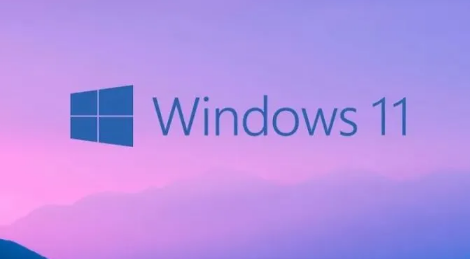
win11没有声音解决步骤
一:检查是否静音
检查电脑是否打开了静音设置,如果已经打开静音,请取消静音,再次插入耳麦试一下,如果有声音了,说明问题解决。
二:插错接口
电脑后有两个插孔,一个是音频输出口,一个是麦克风接口,确认耳麦连接是否正确,如果连接错误,请纠正后测试。
三:设置Realtek高清晰音频管理器
首先点开始菜单在搜索框中搜索“控制面板”并打开,打开控制面板后在其中找到“硬件和声音”。
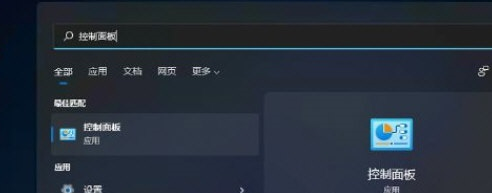
在硬件和声音中找到“Realtek高清晰音频管理器”,在管理器的右下角找到“插孔设置”。
再勾选“前面板”,勾选之后点击右下角的“确定”,接着等待自动重新加载音频装置,完成就可以了。
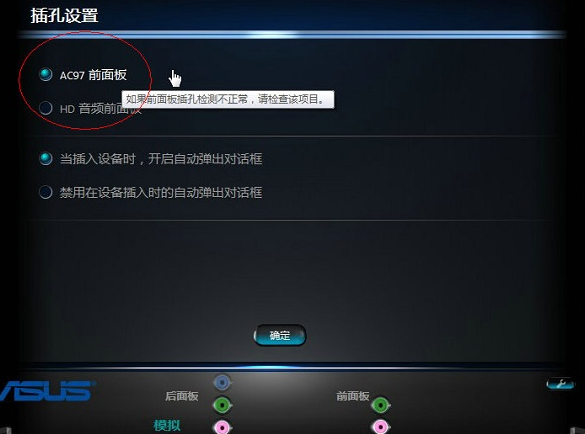
以上就是【win11没有声音怎么回事笔记本-win11没有声音解决步骤】全部内容了,更多精彩教程尽在本站!






























